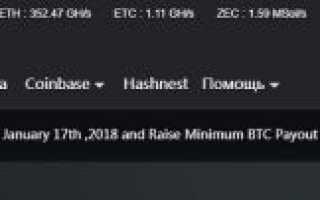Станом на сьогоднішній день, Antpool є одним з лідируючих пулів для Майнінг. Користувачеві, який в недавньому часі купив ASIC-майнер і збирається його використовувати для видобутку криптовалюта, фахівці рекомендують налаштувати підключення саме до цього пулу. До числа основних причин, за якими варто підключити Асік до Антпул, відносяться:
- наявність часткового російськомовного інтерфейсу;
- підтримка 8-ми різновидів віртуальних валют;
- використання для оплати методів PPS (комісія — 1.5%), PPLNS (0%), а також Соло (1%);
- оновлення і виплати проводяться щодня;
- ресурс стабільно працює 24 години на добу 7 днів на тиждень;
До того ж Antpool є фірмовим пулом компанії Bitmain — найбільшого виробника Асіка і їх комплектуючих на ринку.
Підключення Асіка до Antpool: процес реєстрації

Вивчивши основні переваги сервісу, можна почати підключення Асіка до Antpool. Погляньмо на цей процес більш детально:
1) Перше, що потрібно зробити користувачеві — пройти процес реєстрації на офіційному порталі пулу antpool.com. Для цього на головній сторінці сайту необхідно у верхній правій частині екрана натиснути на іконку із зображенням чоловічка. І вибрати розділ «Реєстрація».
2) Потім користувач буде переміщений на нову сторінку account.bitmain.com, де йому буде потрібно вказати свій діючу адресу електронної пошти, пароль, ввести запропоновану каптчу і погодитися з правилами сервісу. Після чого натиснути на кнопку «Create Account».
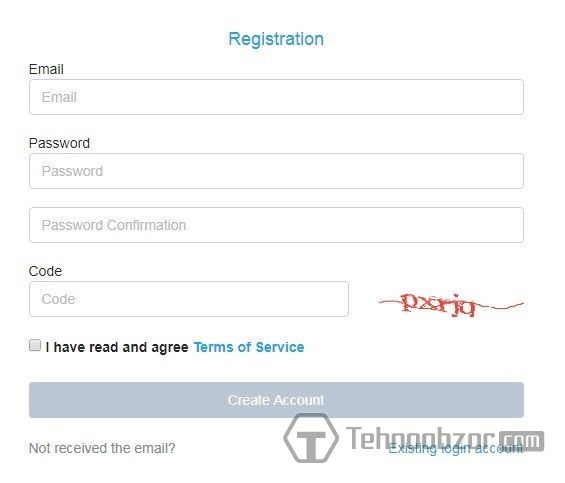
3) На пошту користувача автоматично буде відправлено лист з посиланням. Перейшовши по ній, клієнт сервісу зможе підтвердити адресу своєї електронної пошти, а також продовжити процес реєстрації, що складається з декількох етапів. Після переходу за посиланням користувачеві буде потрібно вибрати країну, в якій він проживає, вказати номер свого телефону у відповідному полі та натиснути на кнопку «Send SMS».
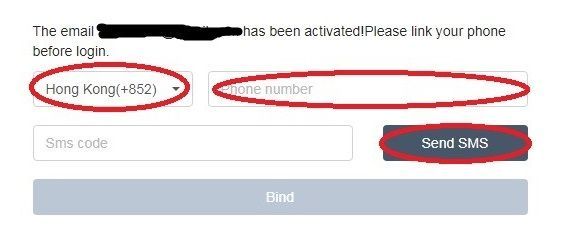
Код, зазначений в смс, необхідно буде ввести у відповідне поле і натиснути кнопку «Bind». Варто зазначити, що код, вказаний в повідомленні, буде дійсний тільки 5 хвилин. Якщо в зазначений період користувач з яких-небудь причин не встигне ввести його, то буде потрібно натиснути «Send SMS» ще раз для отримання нового коду. Після натискання кнопки «Bind» процес реєстрації буде завершений.
Як підключити Асік до Antpool — створення Воркер
Другий крок користувача з налаштування Асіка на Antpool полягає у відвідуванні особистого кабінету і створенні Воркер. Для цього на головній сторінці пулу натискаємо на іконку чоловічка і вибираємо «Увійти». У висвітиться вікні вводимо раніше використовувані при процесі реєстрації адресу електронної пошти та пароль, далі натискаємо кнопку «Sign in».
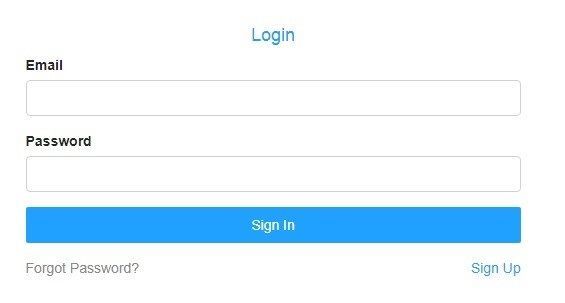
При першому вході сервіс зажадає ввести User ID, який потім буде використовуватися системою при створенні Воркер. Користувач повинен ввести бажане ім’я і натиснути кнопку «Save».
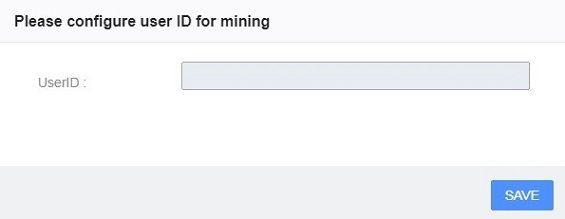
Наступним дією клієнта сервісу, спрямованим на створення Воркер, буде вибір на панелі відповідної вкладки з назвою «Воркер» і натисканням кнопки з написом «Create Worker».
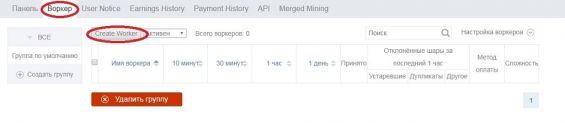
У який з’явився на екрані вікні потрібно вписати цифри або букви, які в поєднанні з вказаним User ID користувача становитимуть ім’я Воркер.
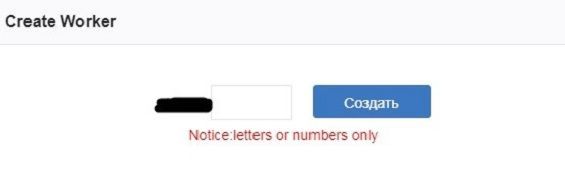
Як підключити Асік до Антпул: настройка Майнера
Третій етап підключення Майнера до процесу видобутку є одним з найтриваліших і трудомістких. Перед тим як налаштувати Асік на Antpool, користувач обов’язково повинен підключити його за допомогою кабелю до мережі Інтернет. Для цього можна використовувати роутер або модем. Потім для налаштування самого пристрою необхідно дізнатися його IP-адресу.
Щоб дізнатися IP обладнання, необхідно відкрити будь-який браузер і ввести 192.168.0.1. Після введення логіна «admin» і пароля, встановленого за замовчуванням (1111, 1234 або admin) на екрані висвітиться список підключених до локальної мережі пристроїв. Серед даного списку необхідно знайти майнер.
Дізнавшись IP-адреса пристрою, можна приступити до його налаштуванні на Antpool. Для цього в адресному рядку браузера вводимо IP Майнера і заходимо в його веб-інтерфейс, використовуючи логін і пароль. За замовчуванням в обох полях для отримання доступу необхідно ввести слово «root».
У вікні переходимо у вкладку «Miner Configuration» і вибираємо «General Settings». На екрані з’являться спеціальні поля, які необхідно заповнити для подальшої роботи ASIC.
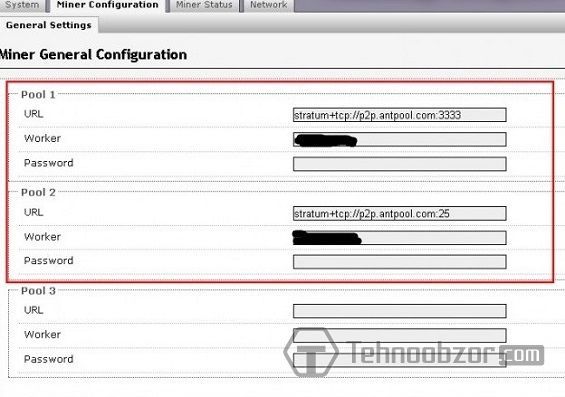
У полях Pool1 і Pool2 для URL в разі використання P2P серверів необхідно ввести:
- stratum + tcp: //p2p.antpool.com: 3333
- stratum + tcp: //p2p.antpool.com: 25
При Майнінг соло в полях для URL Pool1, Pool2 і Pool3 вказати:
- stratum + tcp: //solo.antpool.com: 3333
- stratum + tcp: //solo.antpool.com: 443
- stratum + tcp: //solo.antpool.com: 25
У Pool1, Pool2 і Pool3 в полях Worker користувач повинен написати ім’я створеного раніше Воркер. За умови видобутку віртуальної валюти на серверах P2P поля Pool3 можна не заповнювати.
Потім потрібно зберегти настройки натиснувши кнопку «SaveApply». У разі якщо Майнінг не почався автоматично, пристрій перезавантажити.
Середній показник потужності пристрою можна буде спостерігати в вікні статистики на самому пулі не раніше, ніж через годину, коли майнер почне працювати в нормальному режимі. Після того як підключення Асік до Antpool було завершено, потрібно періодично стежити за роботою пристрою і заробітком. Бажано в приміщенні встановити градусник і гігрометр, щоб забезпечувати обладнанню максимально сприятливі умови роботи.